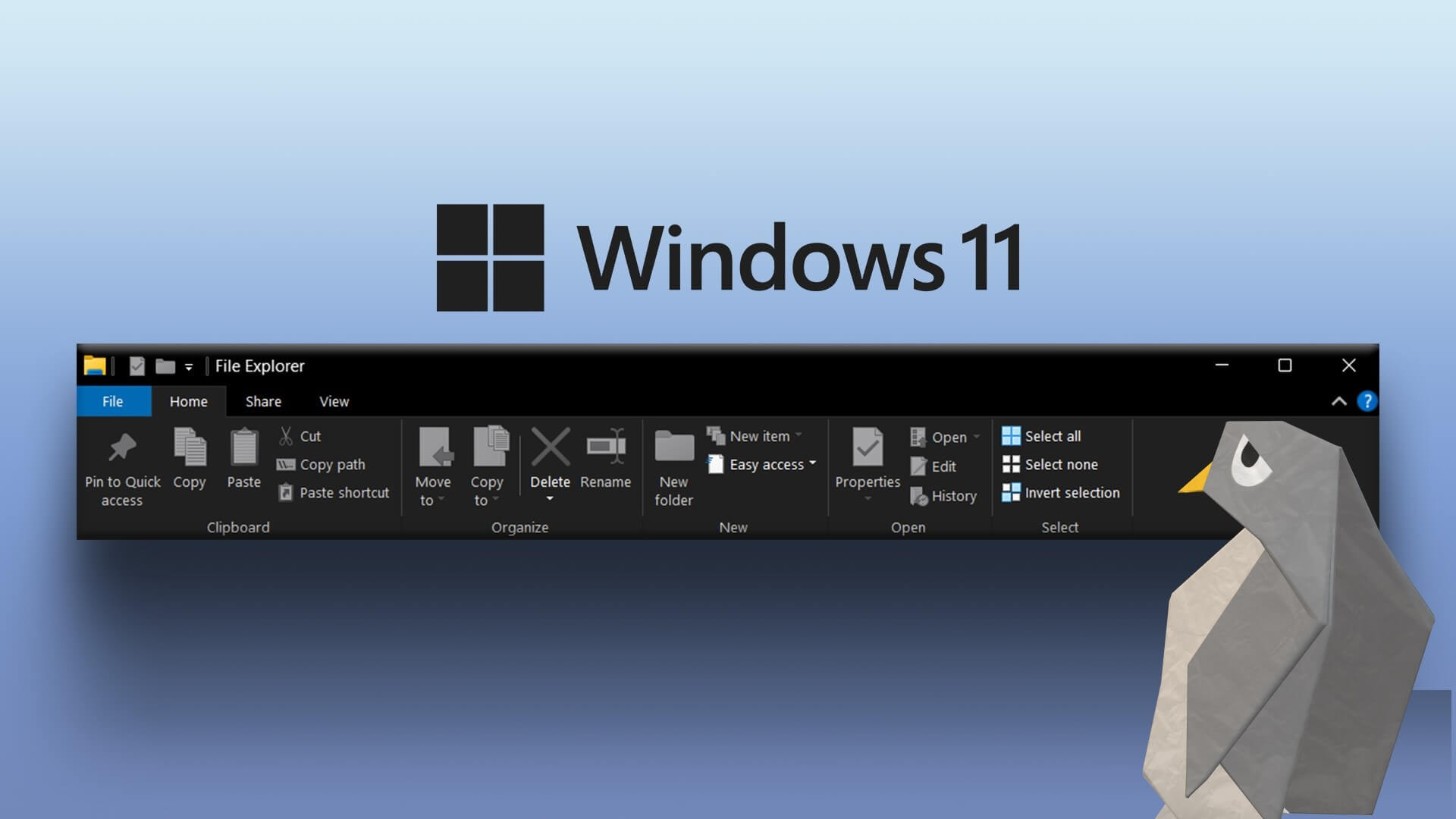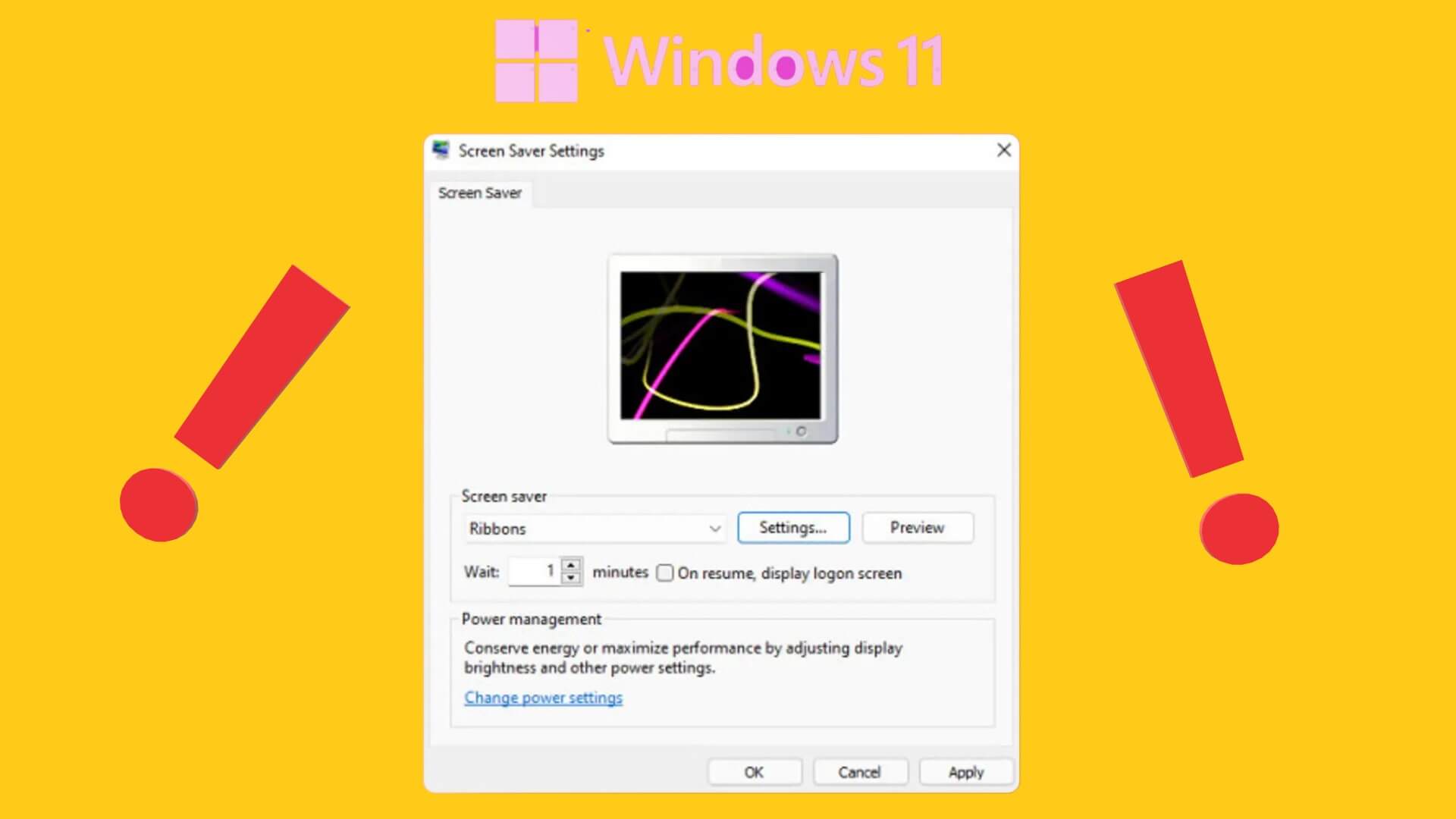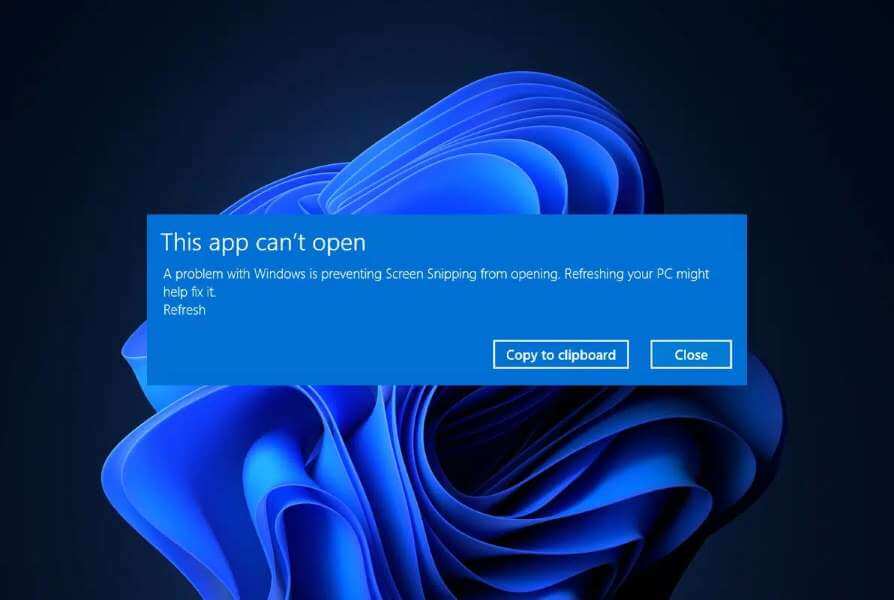Windows 11 se conecta automáticamente a las redes Wi-Fi guardadas cuando su computadora está dentro del alcance. Esto significa que no tendrá que Conectarse manualmente a una red Wi-Fi cada vez que enciende la computadora. Sin embargo, si su computadora portátil o de escritorio no se conecta al Wi-Fi familiar, es posible que algo esté mal. Afortunadamente, puedes arreglar este comportamiento odioso fácilmente. Aquí hay algunos consejos efectivos para la solución de problemas que puede usar para reparar Windows 11 que no se conecta automáticamente a Wi-Fi.
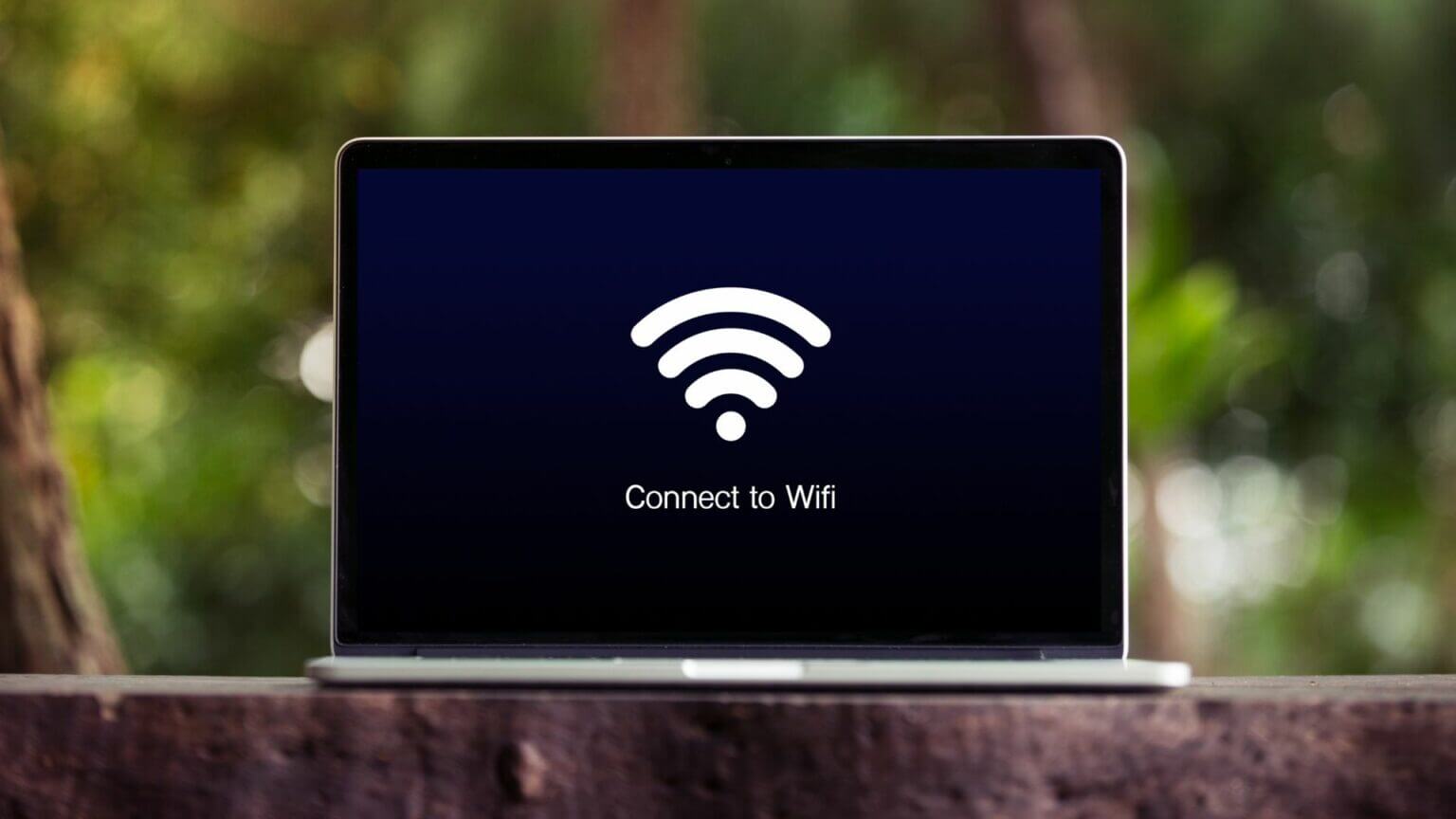
1. Cambie la conexión a la opción WI-FI automáticamente
De manera predeterminada, las computadoras portátiles con Windows 11 intentan encontrar una mejor red Wi-Fi para conectarse. Sin embargo, si desactiva esta opción, es posible que su computadora experimente dificultades o no se conecte a Wi-Fi incluso cuando esté dentro del alcance. Aquí se explica cómo solucionarlo.
Paso 1: Hacer clic icono de búsqueda في Barra de tareas , y escribedatos wifi , Y presione Intro.
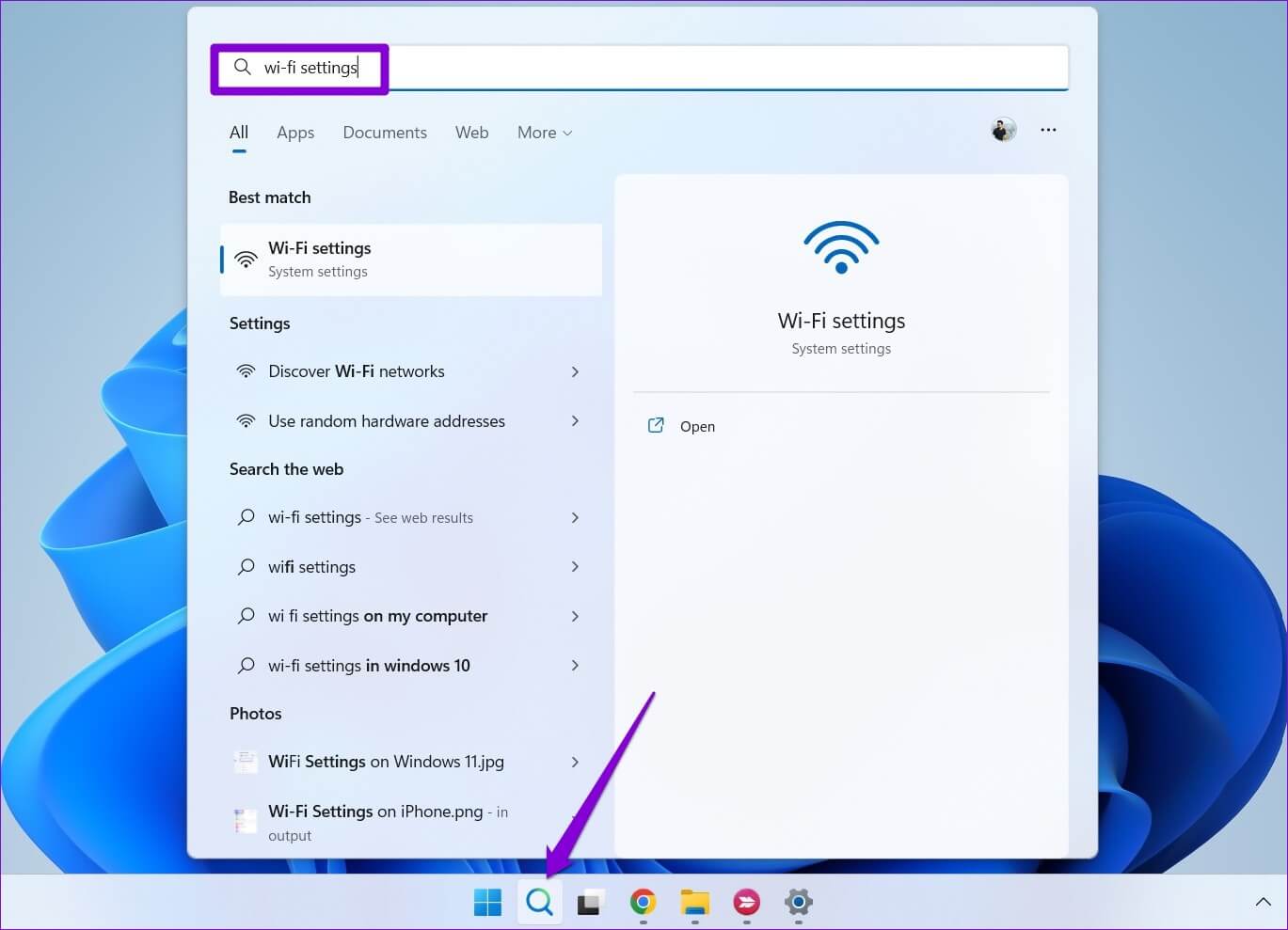
Paso 2: Hacer clic Gestión de red conocida.
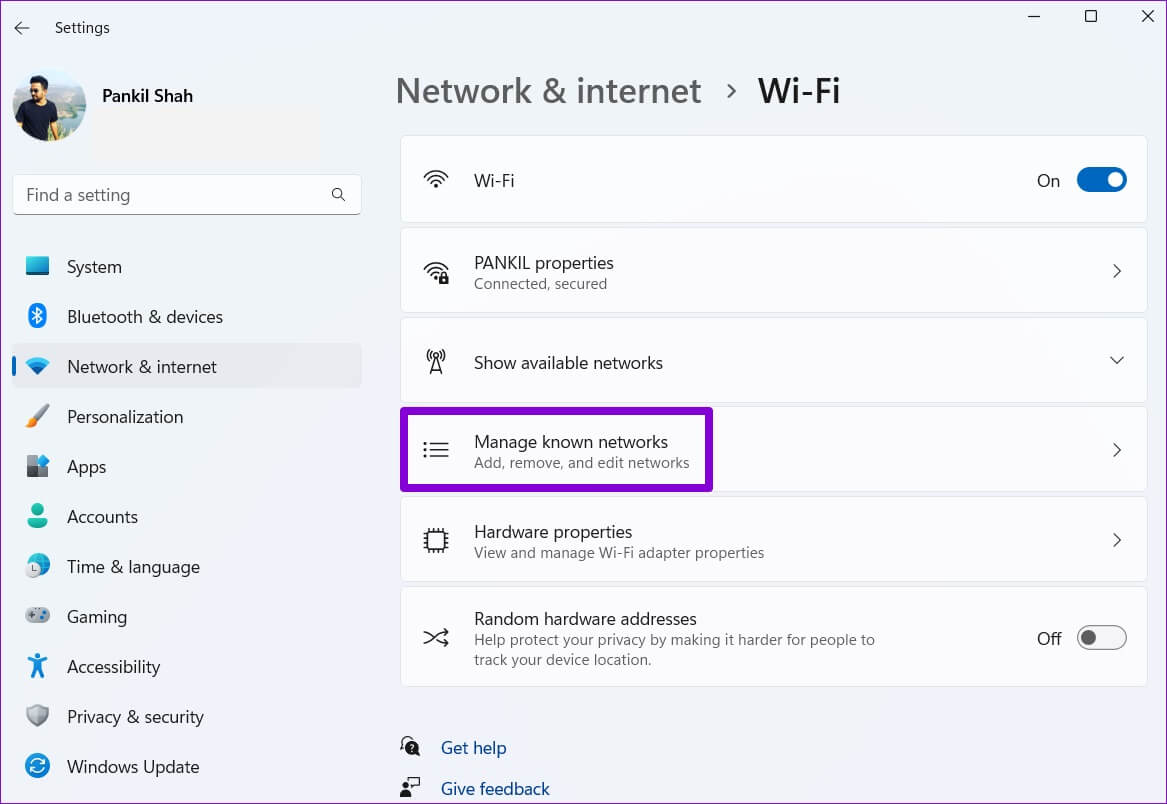
وة 3: Localizar la red que desea que su PC con Windows se conecte automáticamente.
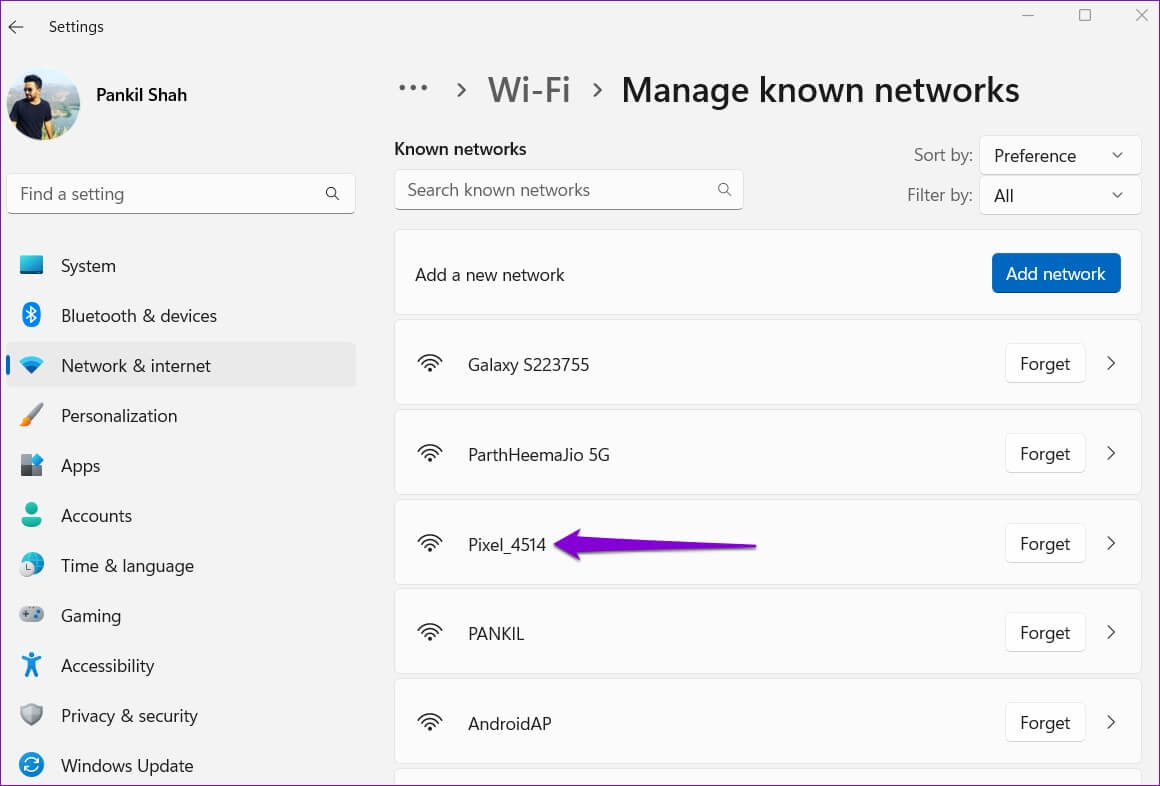
Paso 4: Marque la casilla que dice "Conectar automáticamente cuando esté dentro del alcance".
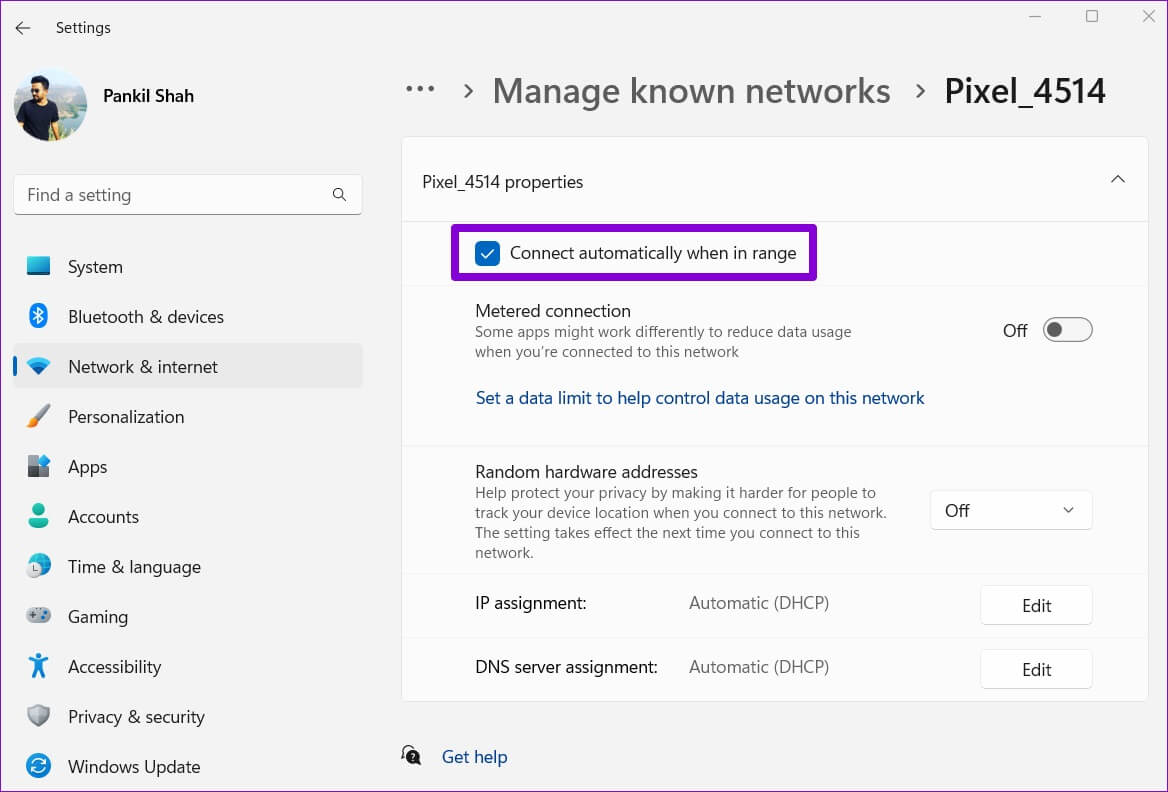
La próxima vez que su PC con Windows esté dentro del alcance de sus redes Wi-Fi guardadas, se conectará automáticamente a eso.
2. Use la contraseña WI-FI actualizada
Es posible que Windows no pueda conectarse a Wi-Fi automáticamente si la contraseña es incorrecta. Es posible que la contraseña de Wi-Fi de la red de su oficina o cafetería haya cambiado y aún no la haya actualizado. Para solucionar esto, deberá desconectarse de esa red en particular y conectarse nuevamente.
Paso 1: Botón derecho del ratón Botón de inicio y seleccione "Configuración de" de la lista.
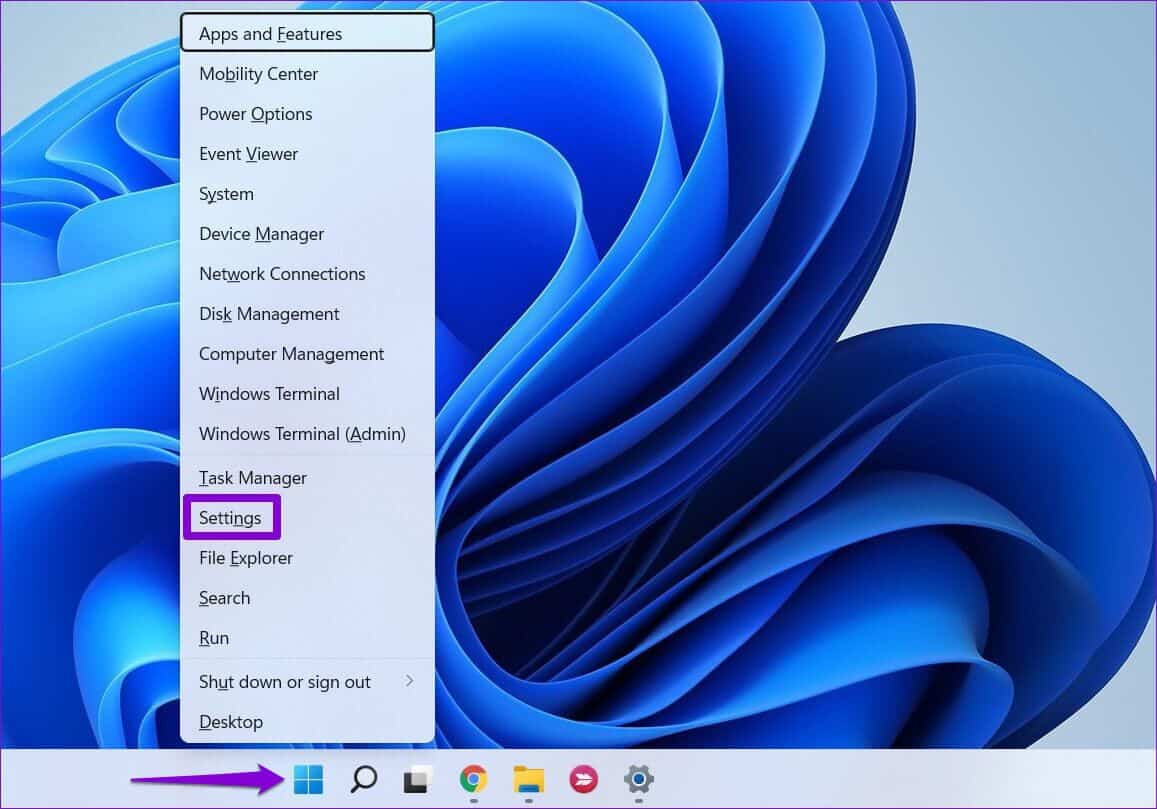
Paso 2: Ir Pestaña Red e Internet a tu izquierda. Luego, haga clic en Wi-Fi.
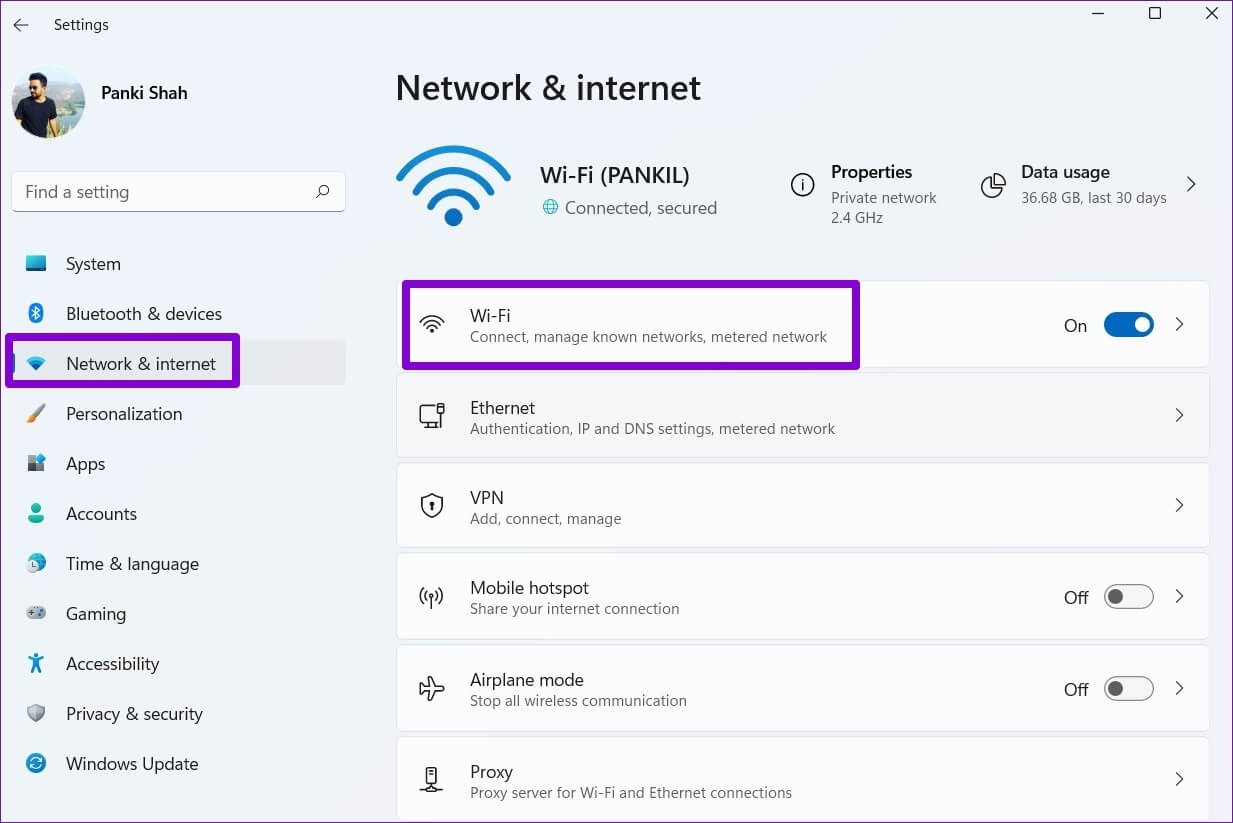
وة 3: Ve a la Gestión de red conocida.
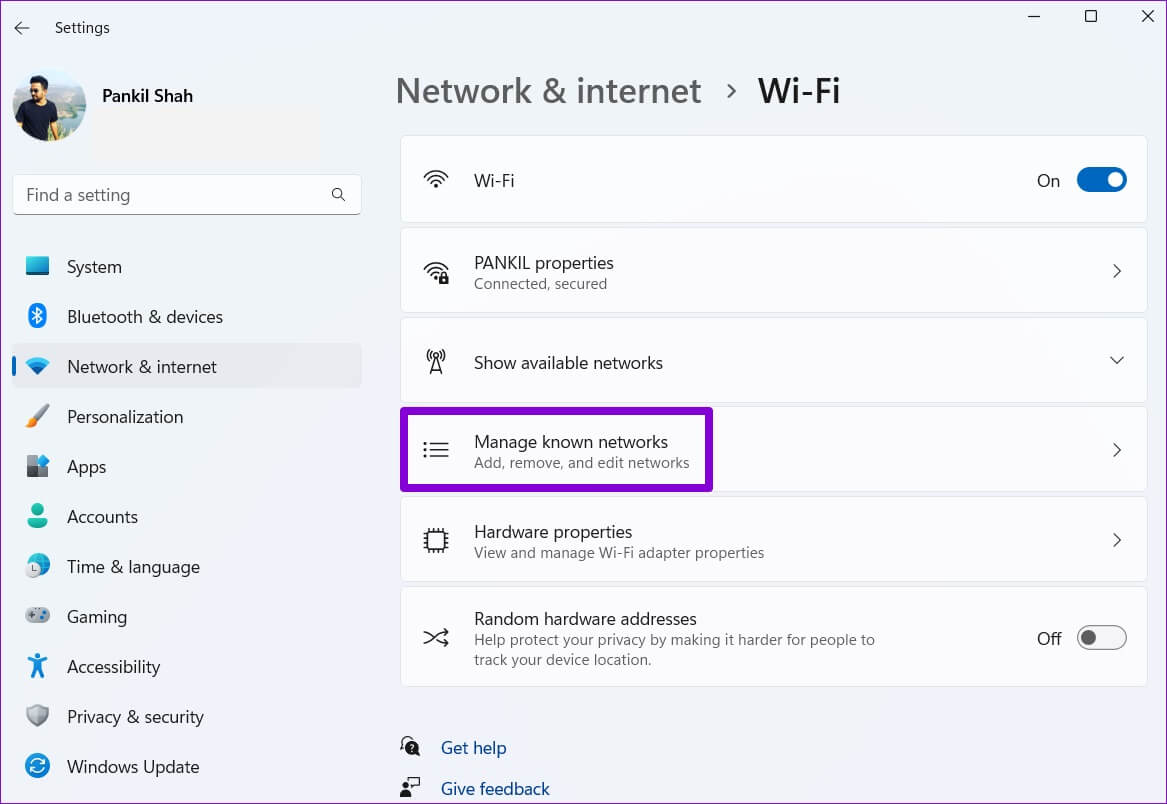
Paso 4: Hacer clic botón olvidar al lado del nombre Wi-Fi para quitarlo
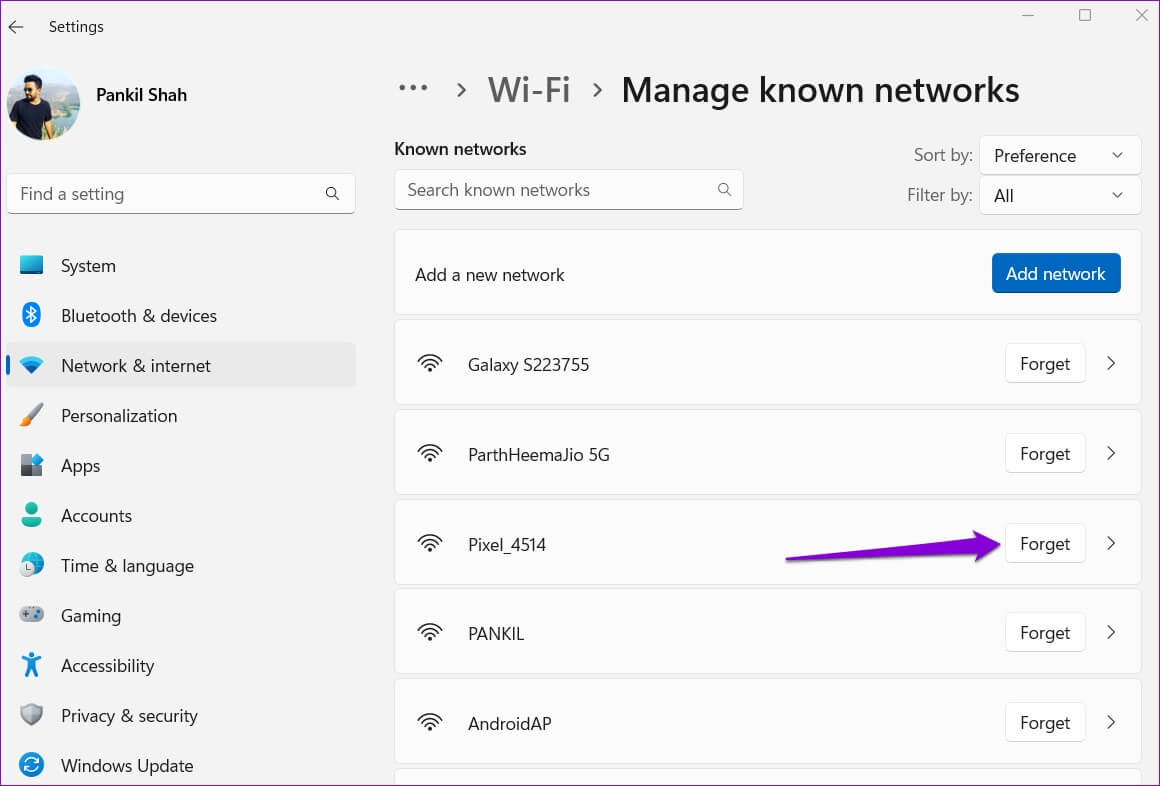
Paso 5: regresa a mí Configuraciones de Wi-Fi Y haga clic en Mostrar redes disponibles para expandirlo. Localizar Wifi el suyo propio y seleccione Casilla de verificación Conectar automáticamente y haga clic en Contacto.
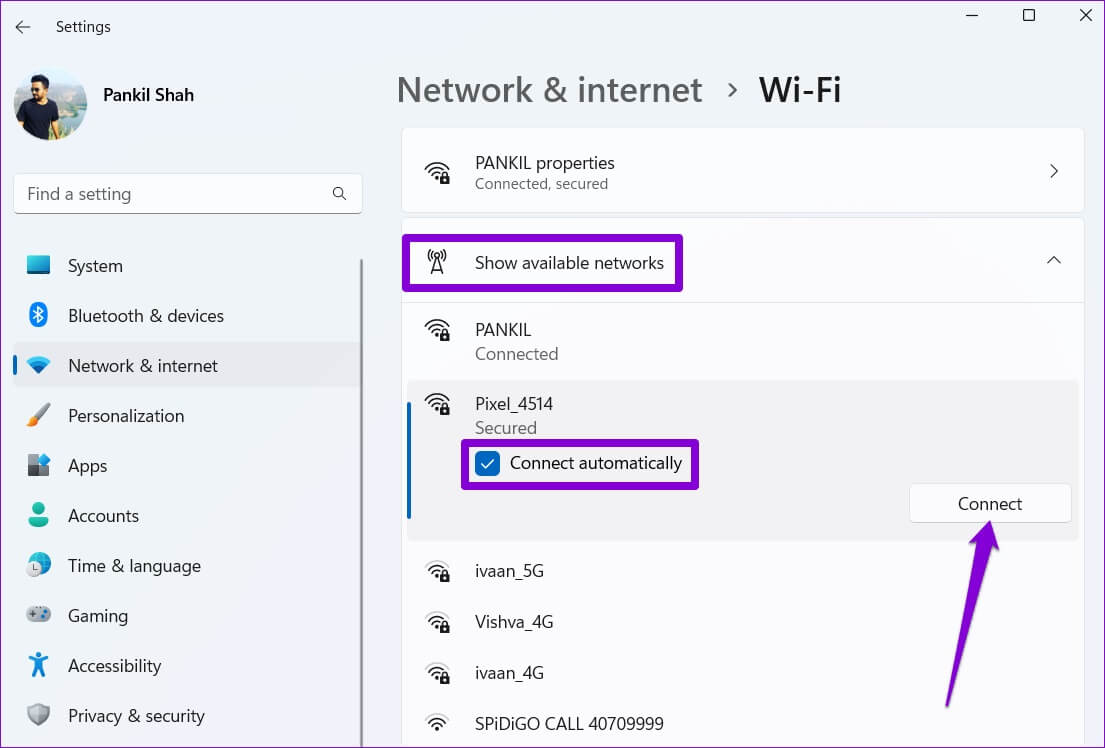
Escriba la contraseña actualizada para conectarse a la red. Windows conectará automáticamente su computadora a esta red cuando esté dentro del alcance.
3. Ejecute el solucionador de problemas
Puede buscar ayuda del solucionador de problemas para solucionar si su computadora aún no está conectada a una determinada red Wi-Fi automáticamente a pesar de las configuraciones correctas. Aquí se explica cómo solucionarlo.
Paso 1: Abierto Menú de búsqueda , Y escriba Solucionar problemas de configuración y seleccione primer resultado Que aparecen.
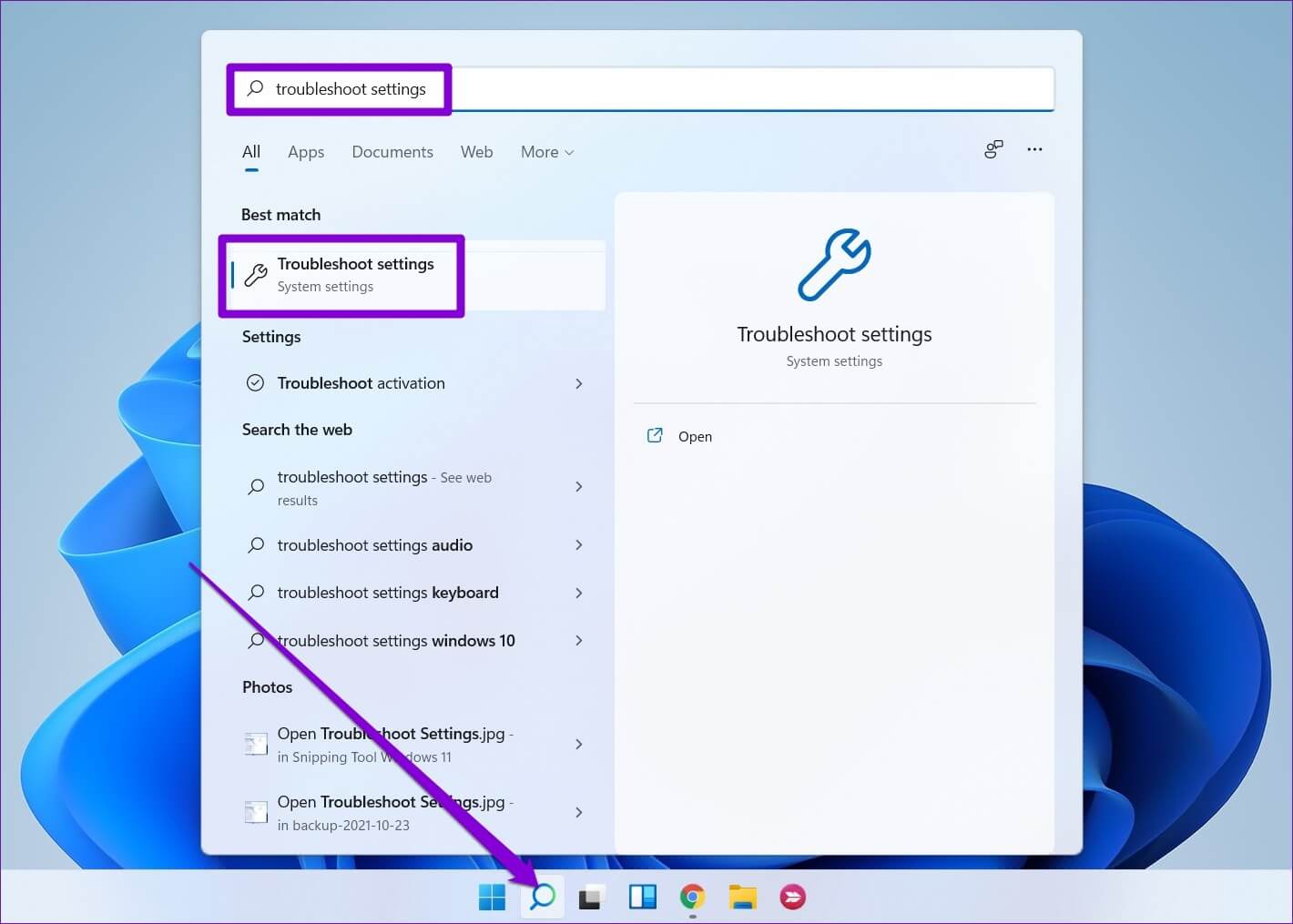
Paso 2: Ir Otros solucionadores de problemas y correcciones.
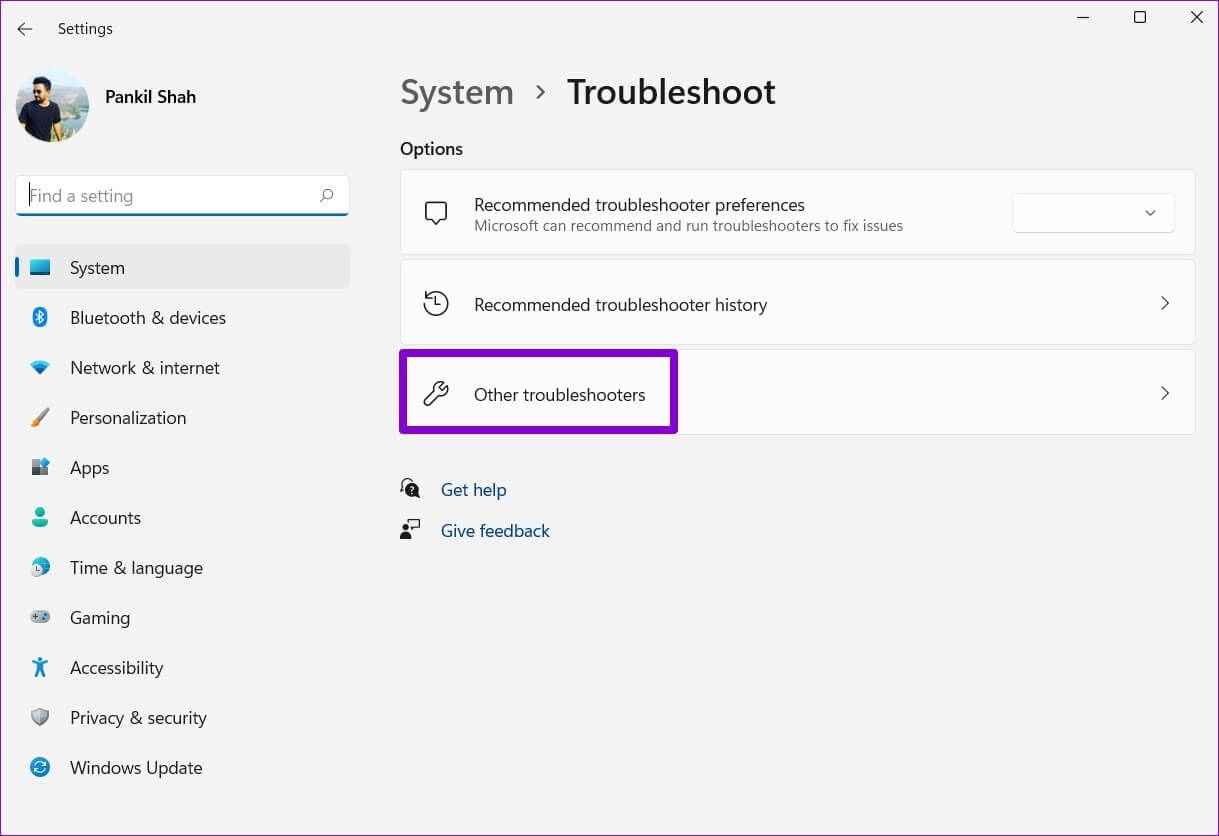
وة 3: dentro de Sección "Más populares" , Haga clic en Botón de play junto a Conexiones a internet para comenzar Bombero.
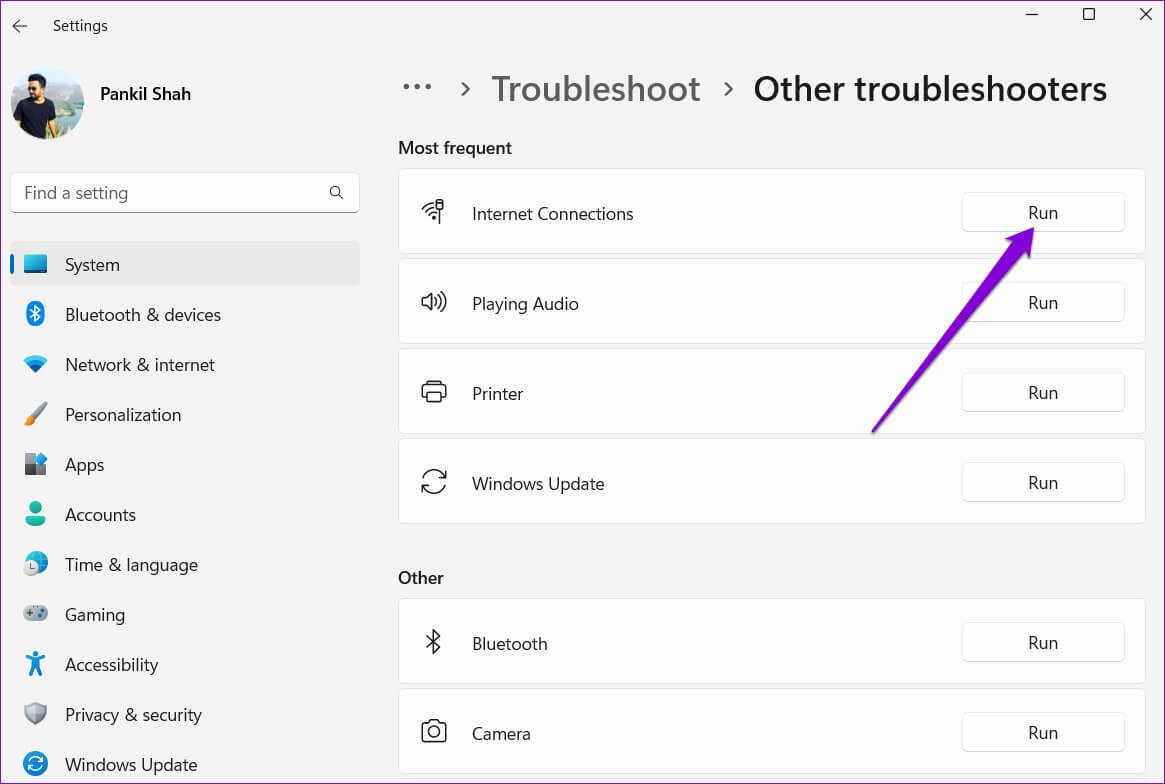
Siga las instrucciones en pantalla para permitir que la herramienta de solución de problemas detecte, diagnostique y solucione cualquier problema de conectividad de red.
4. Modificar las propiedades del adaptador de red
A menudo quiere cambiar Configuración de energía de Windows 11 Para que tu ordenador funcione más tiempo y sin problemas. Si elige un perfil de uso de energía más estricto, Windows no podrá conectarse a Wi-Fi después de despertarse del modo de suspensión o hibernación. Aquí se explica cómo solucionarlo.
Paso 1: Botón derecho del ratón Botón de inicio y seleccione "Administrador de dispositivos" de la lista.
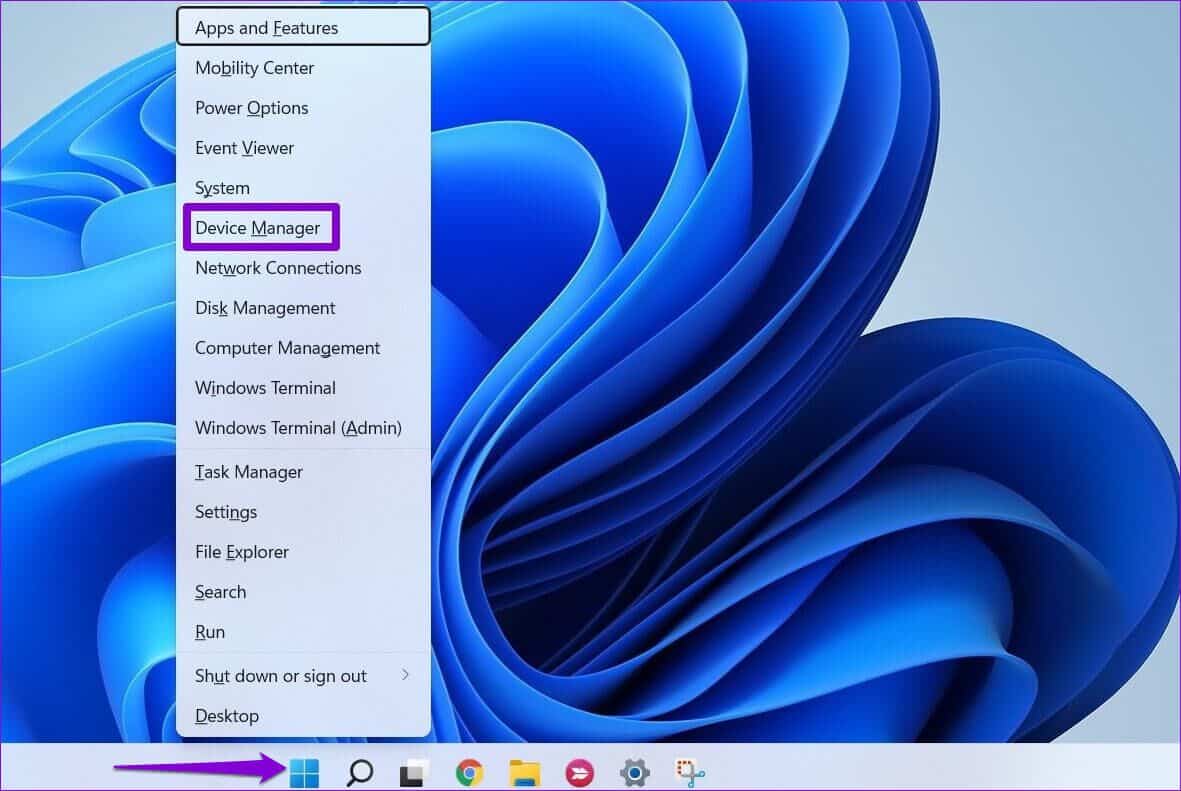
Paso 2: Haga doble clic adaptadores de red para expandirlo. Botón derecho del ratón adaptador de red inalámbrica y seleccione caracteristicas
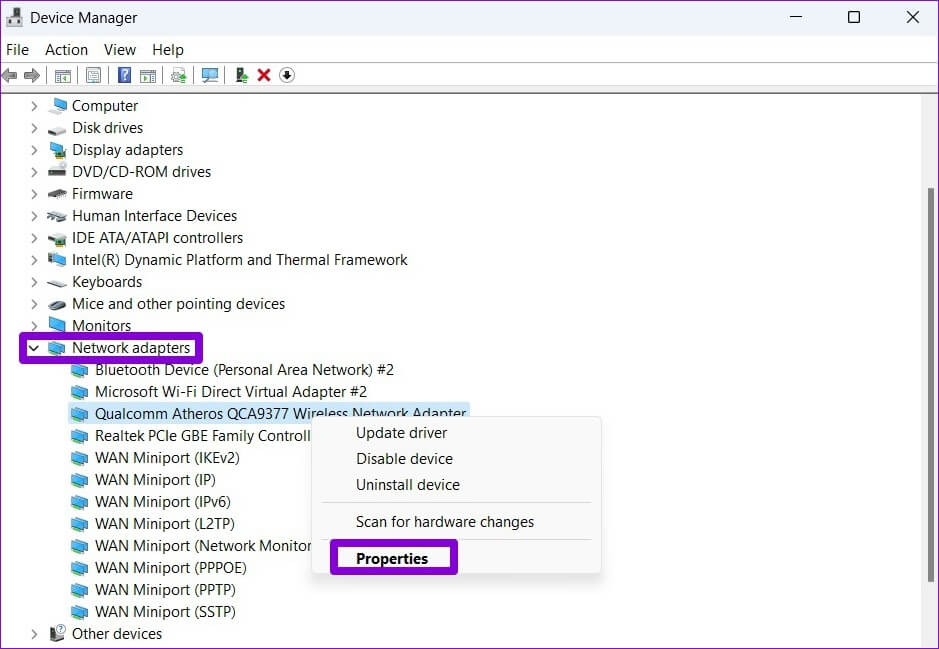
وة 3: Ir Pestaña Administración de energía y cancelar Seleccione "Permitir que la computadora apague este dispositivo para ahorrar energía". Luego haga clic en "OK".
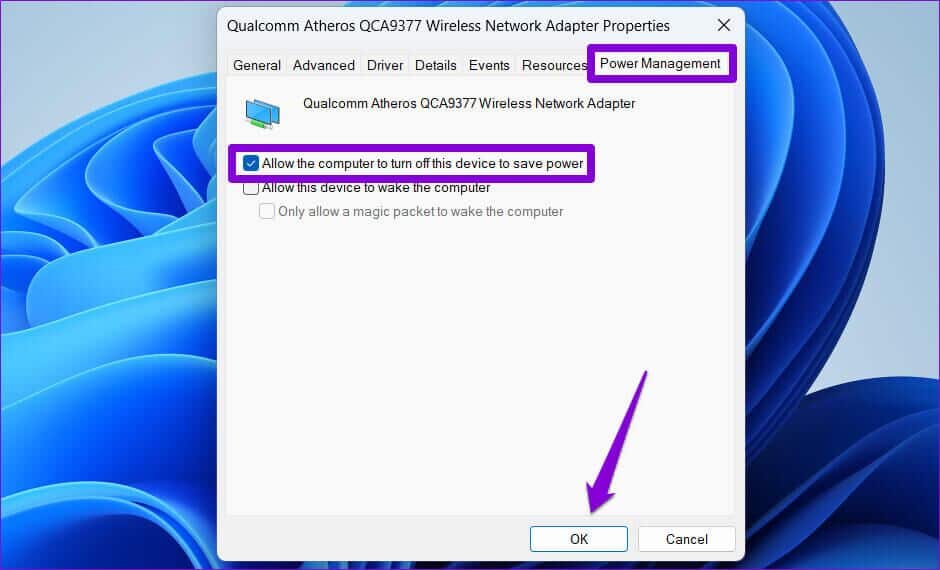
5. Actualice los controladores del adaptador de red WI-FI
¿Cuándo fue la última vez que actualizó los controladores del adaptador de red Wi-Fi en su computadora? Si no lo ha hecho por un tiempo, es una buena idea hacerlo bien. Es probable que te encuentres Problemas de Wi-Fi en Windows Con controladores de adaptador de red antiguos. Para solucionarlo, deberá actualizar los controladores de Wi-Fi en su computadora siguiendo los pasos a continuación.
Paso 1: Hacer clic icono de búsqueda في Barra de tareas , Y escriba administrador de dispositivos , Y presione Intro.
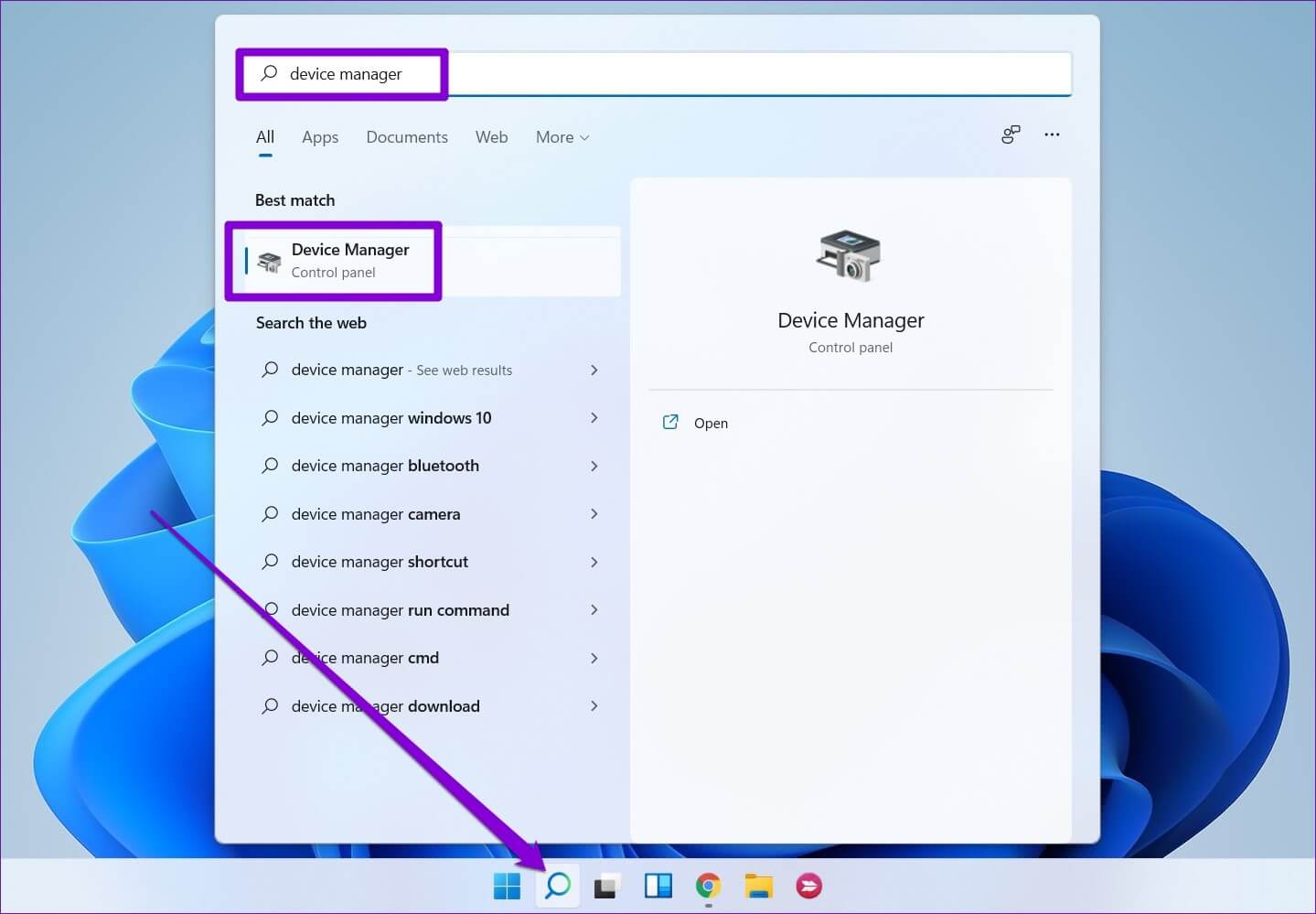
Paso 2: Expandir adaptadores de red y haga clic derecho en adaptador de red inalámbrica Relacionado de la lista y seleccione Actualización del controlador.
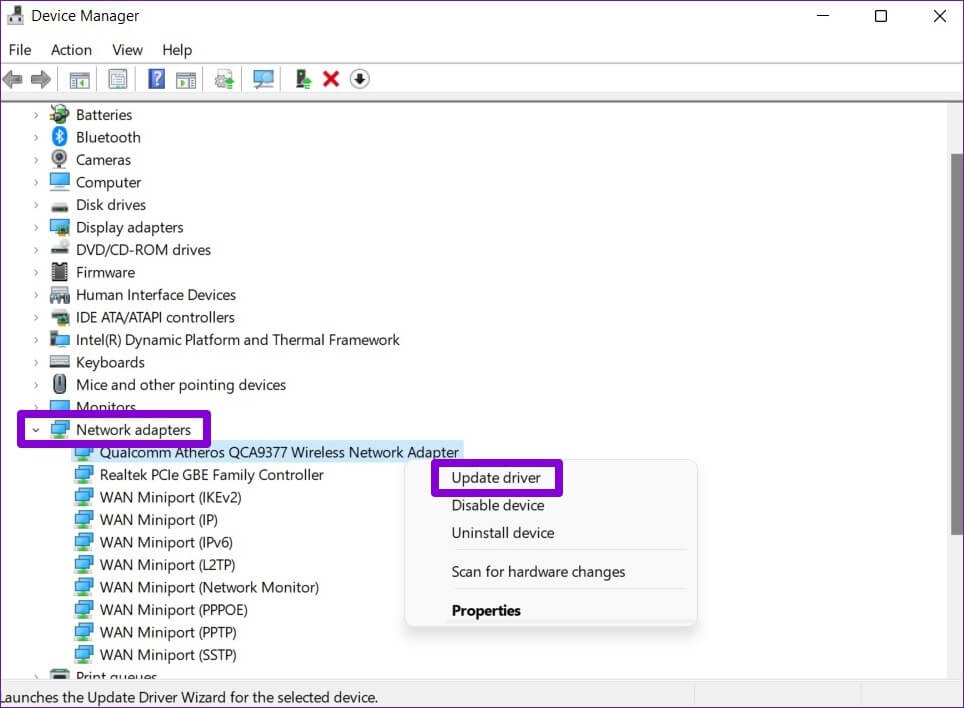
Desde allí, siga las instrucciones en pantalla para actualizar su controlador de red inalámbrica y luego verifique si Windows 11 puede conectarse a redes Wi-Fi automáticamente.
6. MODIFICAR REGISTRO DE WINDOWS
Si la actualización de sus controladores de Wi-Fi no ayuda, puede usar el truco del registro para solucionar el problema. Dado que la base de datos del registro contiene configuraciones importantes para Windows, debe considerar Copia de seguridad de sus archivos de registro Antes de proceder con cualquiera de los cambios a continuación.
Paso 1: Haga clic en Tecla de Windows + R para comenzar Caja de diálogo. yo escribo regedit En el campo Abierto Y presione Intro.
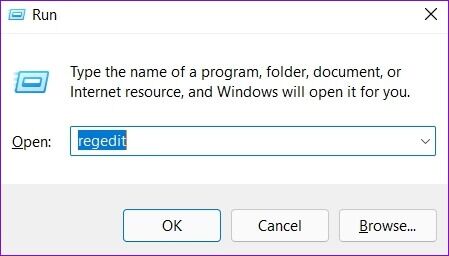
Paso 2: في Ventana del Editor del Registro , pegue la siguiente ruta en la barra de direcciones en la parte superior para moverse a la clave Política de grupo.
HKEY_LOCAL_MACHINE\SOFTWARE\Policies\Microsoft\Windows\WcmSvc\GroupPolicy
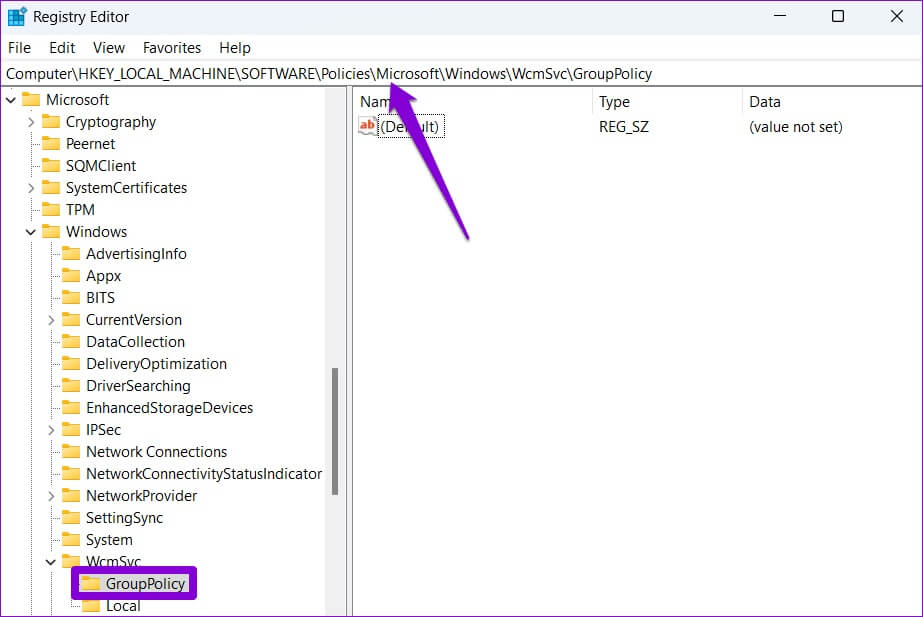
وة 3: Botón derecho del ratón Directiva de grupo , E ir a جديد y seleccione Valor DWORD (32 bits).
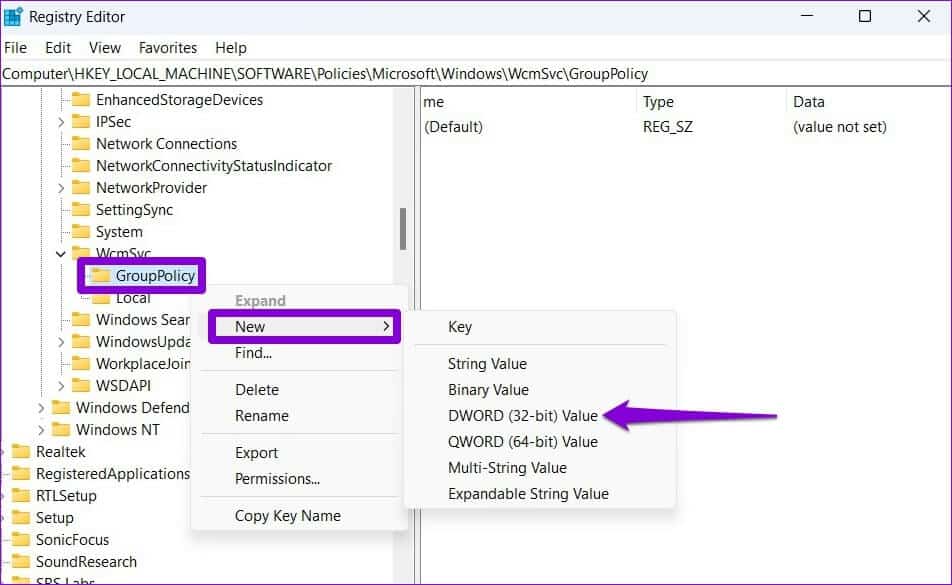
Paso 4: Nombralo fMinimizar conexiones.
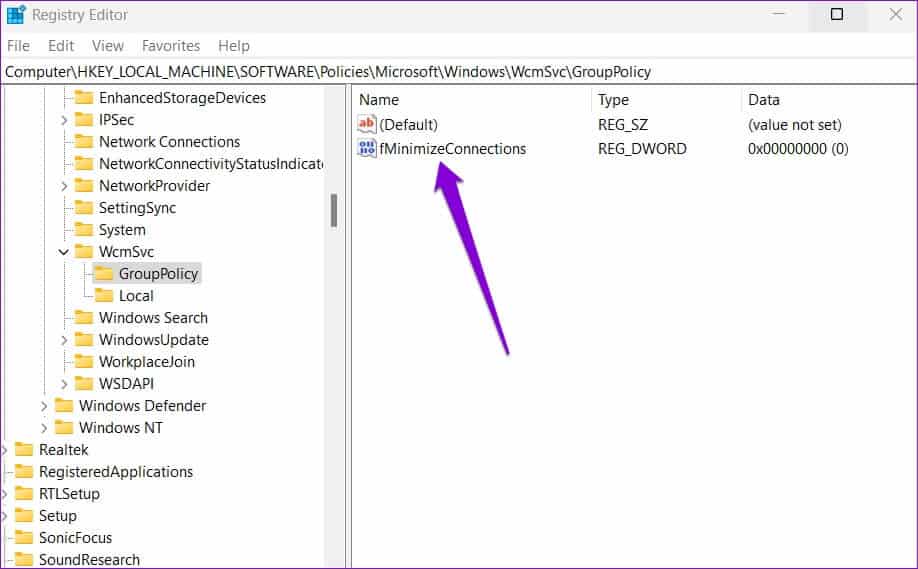
Cierre la ventana del Editor del Registro. Reinicie su computadora para aplicar los cambios. A continuación, compruebe si Windows 11 se conecta automáticamente a Wi-Fi.
7. Modificar la política de grupo
Preparar Editor de directivas de grupo Una poderosa herramienta que solo puedes usar en Ediciones profesionales de Windows 11 أو social. من Editor de políticas de grupo , puedes Editar la configuración de conexión En línea para solucionar este problema.
Paso 1: Haga clic en Tecla de Windows + R para comenzar Caja de diálogo. yo escribo gpedit.msc En el campo Abierto Y presione Intro.
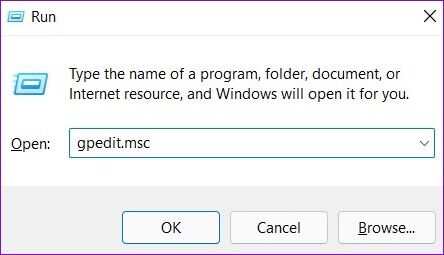
Paso 2: في Ventana del editor de directivas de grupo local , use el panel derecho para navegar a una carpeta Configuración de la conexión a Internet.
Configuración del equipo\Plantillas administrativas\Sistema\Administración de comunicación por Internet\Configuración de comunicación por Internet
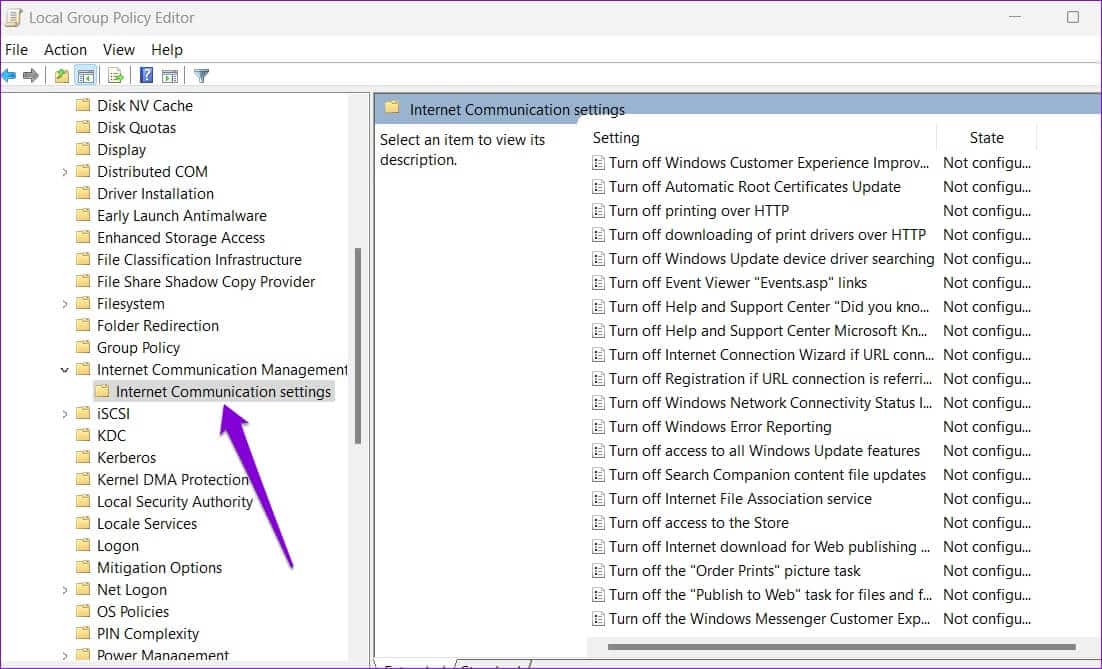
وة 3: A su derecha, haga doble clic "Desactivar las pruebas activas del indicador de estado de conexión de red de Windows".
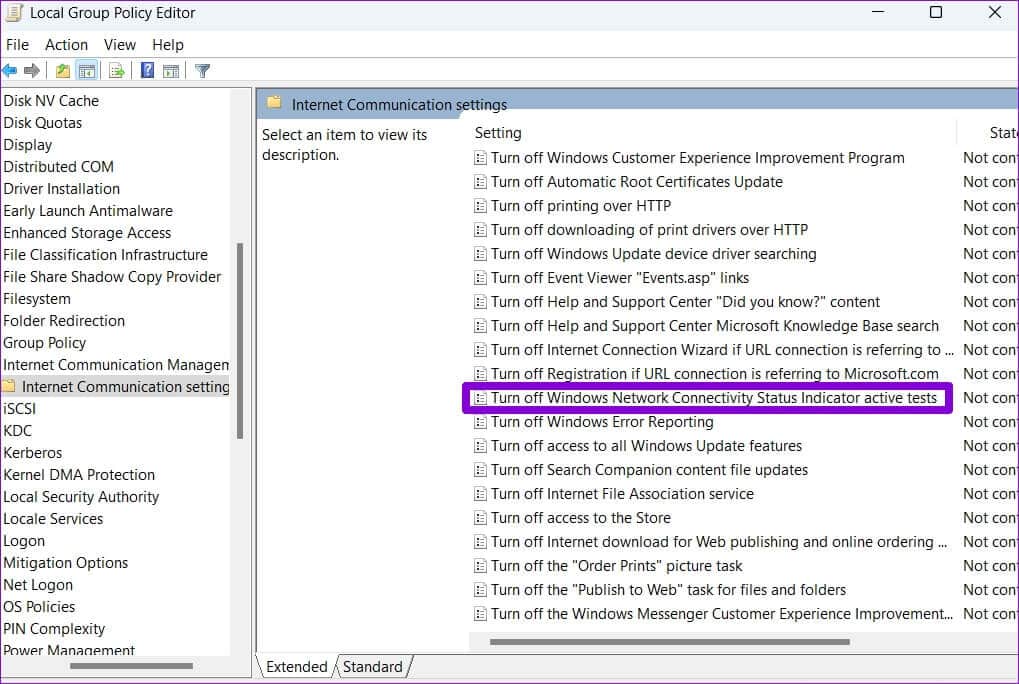
Paso 4: Seleccione No configurado y presione Solicitud seguido por está bien.
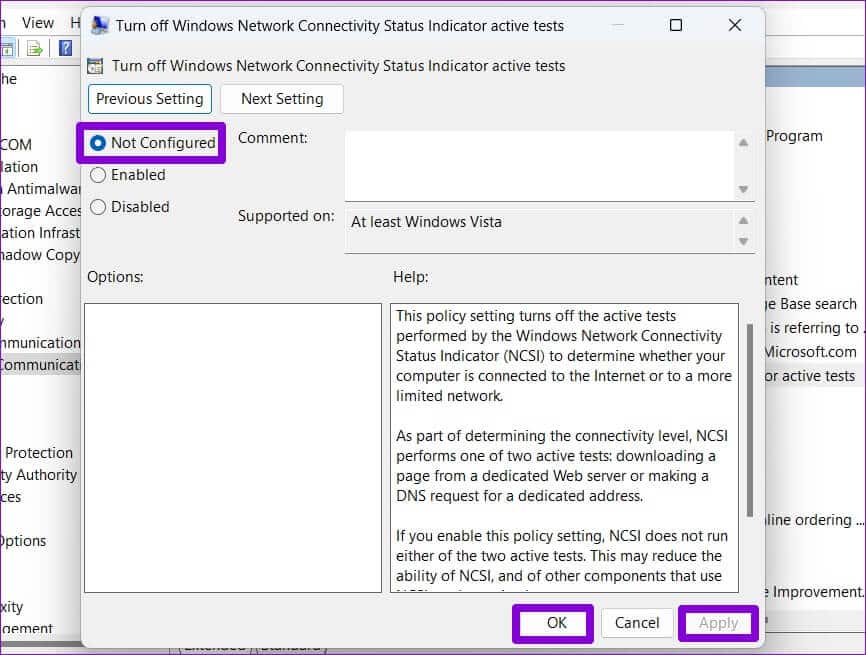
8. Restablecer la configuración de red
Si nada funciona, es posible que estés Restablecer la configuración de red en la PC Windows Personal es su última opción. Esto eliminará todos los datos del adaptador de red y restaurará todas las configuraciones de red a sus valores predeterminados. Así es como puedes hacer eso.
Paso 1: Haga clic en Tecla de Windows + I encender Aplicación de configuración. en un Pestaña Red e Internet , Haga clic en Configuraciones de red avanzadas.
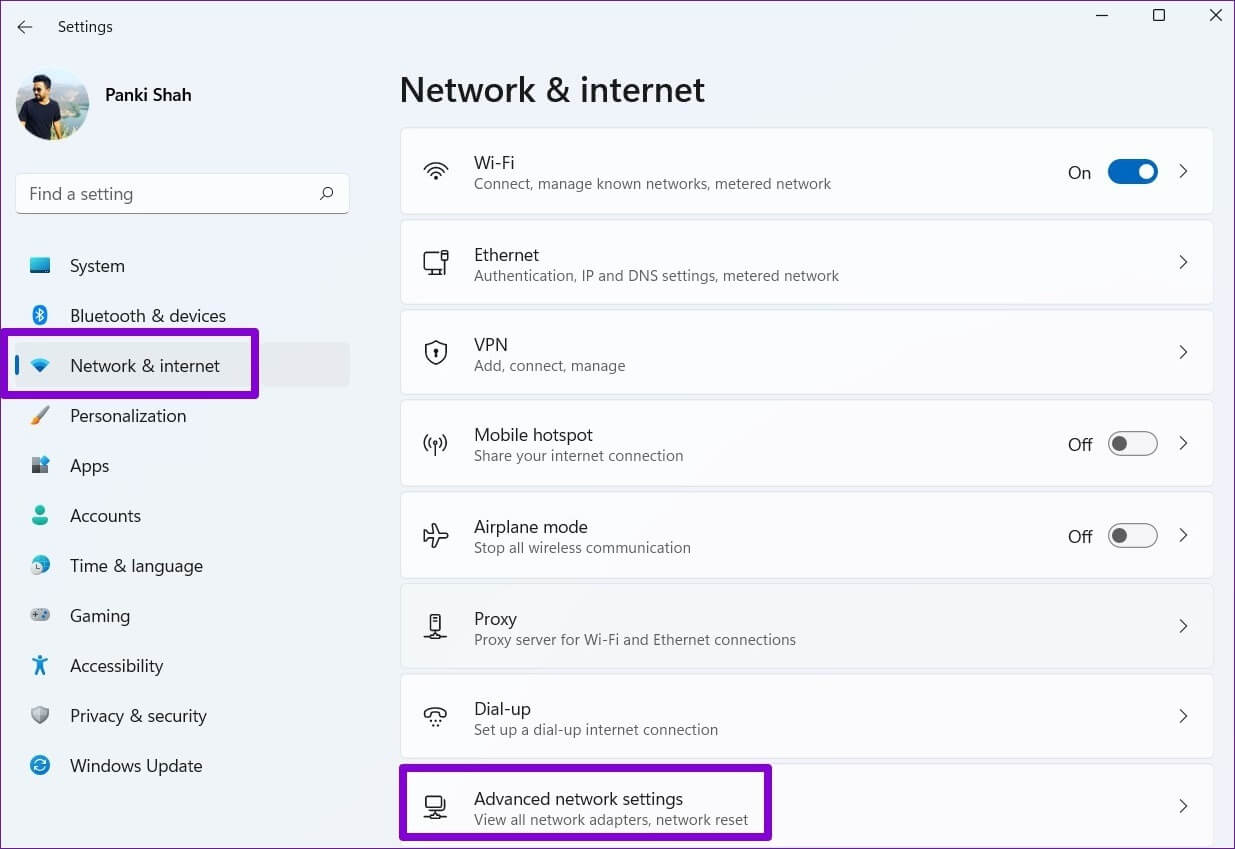
Paso 2: dentro de Más ajustes , Haga clic en Restablecimiento de la red.
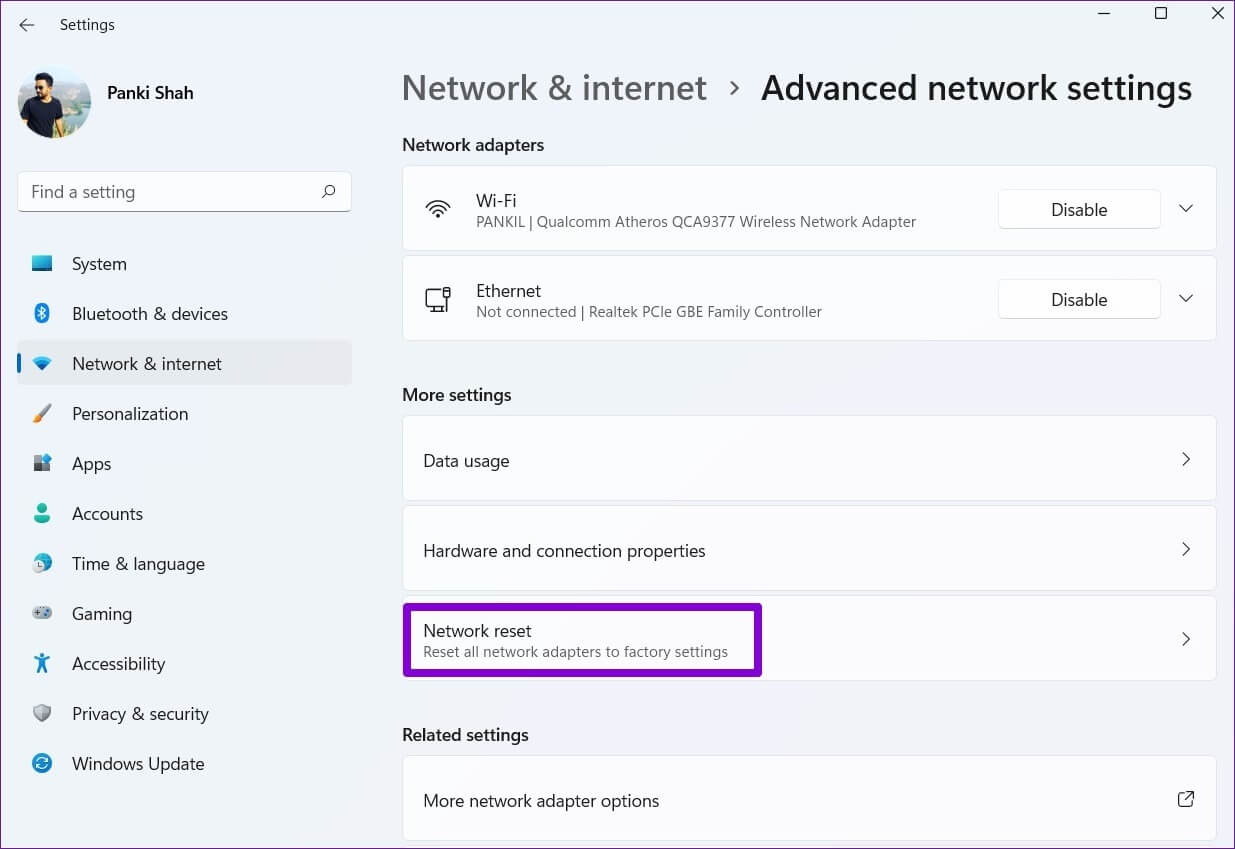
وة 3: Finalmente, toque Botón de reinicio ahora junto a Restablecimiento de la red.
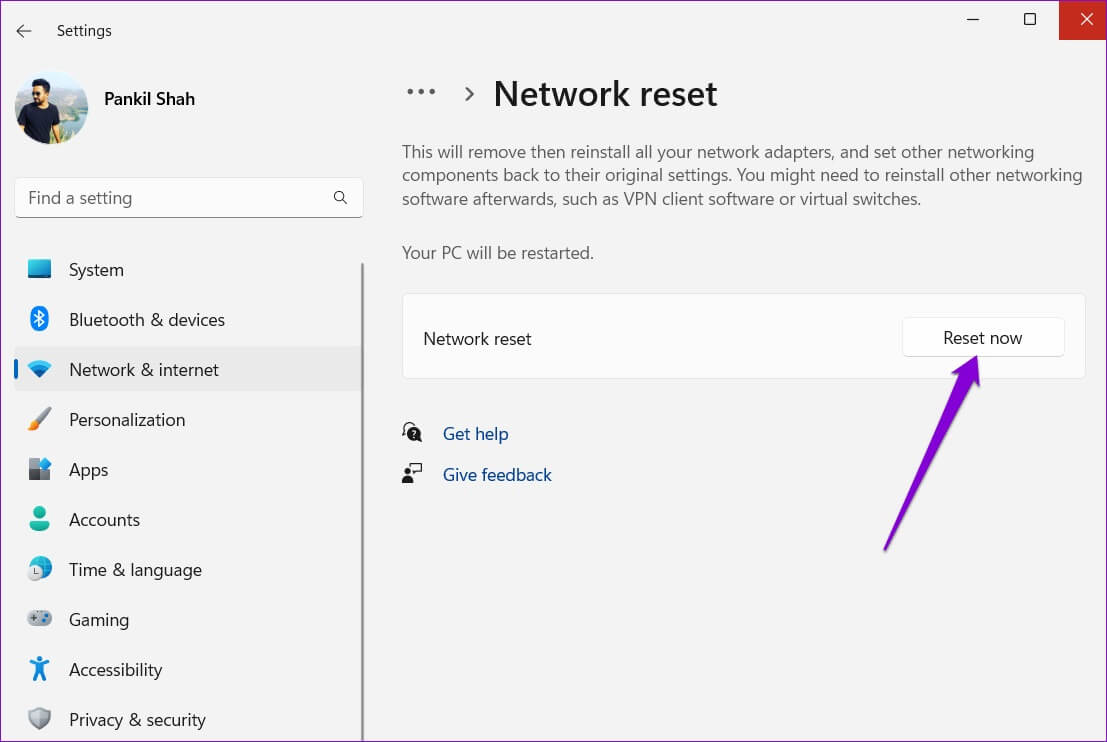
Espere a que finalice el proceso, reinicie su computadora y conéctese a la red Wi-Fi que desea usar. Por supuesto, estos restablecen todos los detalles de la red Wi-Fi y tendrá que conectarse a todos ellos individualmente.
Comunicarse sin internet
Es frustrante cuando algunas funciones de Windows no funcionan como deberían. Sin embargo, solucionar estos problemas no debería llevar mucho tiempo si sabe dónde buscar. Háganos saber cuál de las soluciones anteriores lo ayudó a solucionar el problema en los comentarios a continuación.